
- KNIME Tutorial
- KNIME - Home
- KNIME - Introduction
- KNIME - Installation
- KNIME - First Run
- KNIME - Workbench
- KNIME - Running Your First Workflow
- KNIME - Exploring Workflow
- KNIME - Building Your Own Model
- KNIME - Testing the Model
- KNIME - Summary and Future Work
- KNIME Useful Resources
- KNIME - Quick Guide
- KNIME - Useful Resources
- KNIME - Discussion
KNIME - 运行您的第一个工作流程
KNIME 提供了几个很好的工作流程以方便学习。在本章中,我们将选择安装中提供的工作流程之一来解释分析平台的各种功能和强大功能。我们将使用基于决策树的简单分类器进行研究。
加载决策树分类器
在 KNIME Explorer 中找到以下工作流程 -
本地 / 示例工作流程 / 基本示例 / 构建简单的分类器
下面的屏幕截图也显示了这一点,供您快速参考 -
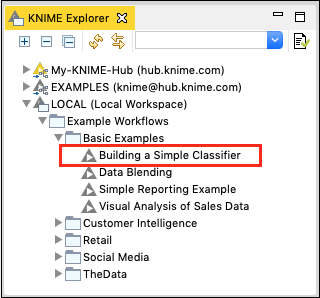
双击所选项目以打开工作流程。观察工作区视图。您将看到包含多个节点的工作流程。此工作流程的目的是根据 UCI 机器学习存储库中的成人数据集的民主属性来预测收入群体。该 ML 模型的任务是将特定地区的人分类为收入大于或小于 50K 的人。
工作区视图及其轮廓如下面的屏幕截图所示 -
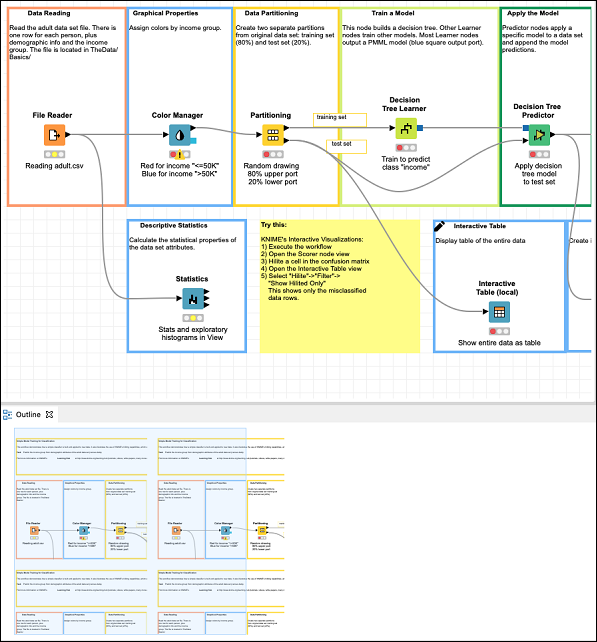
请注意,存在从节点存储库中选取的多个节点,并通过箭头在工作流中连接。连接表示一个节点的输出被馈送到下一个节点的输入。在了解工作流中每个节点的功能之前,让我们首先执行整个工作流。
执行工作流程
在我们研究工作流的执行之前,了解每个节点的状态报告非常重要。检查工作流中的任何节点。在每个节点的底部,您会发现一个包含三个圆圈的状态指示器。决策树学习器节点如下面的屏幕截图所示 -
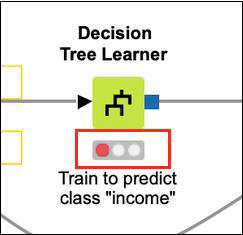
状态指示灯为红色,表示该节点到目前为止尚未执行。执行过程中,中心黄色圆圈会亮起。成功执行后,最后一个圆圈会变成绿色。有更多指示器可以在出现错误时为您提供状态信息。当处理过程中发生错误时您将了解到它们。
需要注意的是,目前所有节点上的指示灯都是红色的,表示目前还没有节点被执行。要运行所有节点,请单击以下菜单项 -
节点→执行全部
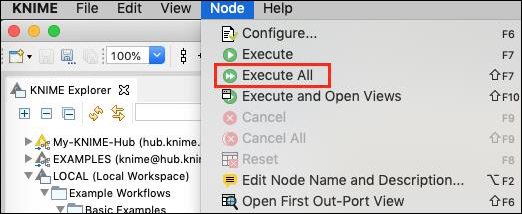
过了一会儿,你会发现各个节点的状态指示灯现在都变成了绿色,表示没有错误。
在下一章中,我们将探讨工作流中各个节点的功能。